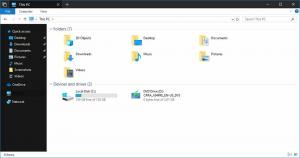Уклоните недавно додате апликације из Старт менија у оперативном систему Виндовс 10
Виндовс 10 долази са потпуно прерађеним Старт менијем, који комбинује Ливе Тилес уведене у Виндовс 8 са класичним пречицама за апликације. Има прилагодљив дизајн и може се користити на екранима различитих величина и резолуција. У овом чланку ћемо видети како да уклоните недавно додату листу апликација из менија Старт у оперативном систему Виндовс 10.
Реклама
У оперативном систему Виндовс 10, мени Старт је потпуно другачији. Нема ништа заједничко са претходним имплементацијама. То је апликација универзалне Виндовс платформе (УВП) која комбинује листу инсталираних апликација са живим плочицама и пречицама закаченим на десно окно.
Мени Старт садржи листу „Недавно додате апликације“ која приказује класичне апликације и апликације продавнице које сте недавно инсталирали. Погледајте следећи снимак екрана.

Пошто је Виндовс 10 буилд 14942, постоји посебна опција у апликацији Подешавања која вам омогућава да сакријете
Недавно додане апликације листу у менију Старт. Ово чини мени Старт компактнијим и не открива које сте апликације недавно инсталирали. Многим корисницима може бити корисно онемогућити ову листу.
Да бисте уклонили недавно додане апликације из Старт менија у оперативном систему Виндовс 10, урадите следеће.
- Отвори Апликација за подешавања.
- Иди на Персонализација - Почетак.
- Померите се надоле у десној области док не видите опцију за пребацивање Прикажи недавно додане апликације.
- Онемогућите Прикажи недавно додане апликације опција.

Ово ће уклонити листу недавно додатих апликација из менија Старт.
Савет: Уместо да уклоните листу апликација, можда бисте желели да уклоните одређене апликације са ње. Само кликните десним тастером миша на жељену ставку на листи апликација у оквиру Недавно додане апликације и изаберите Више - Уклоните са ове листе у контекстуалном менију.
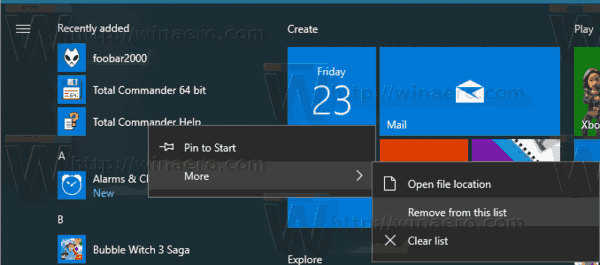
Онемогућите листу недавно додатих апликација помоћу смерница групе
Почевши од Виндовс 10 Буилд 17083, можете да онемогућите Недавно додате апликације листа са политиком групе. Ако користите Виндовс 10 Про, Ентерприсе или Едуцатион издање, можете користити апликацију Лоцал Гроуп Полици Едитор да бисте конфигурисали функцију помоћу ГУИ. У супротном, можете да примените подешавање регистра. Хајде да размотримо обе методе.
- Притисните Победити + Р тастере заједно на тастатури и откуцајте:
гпедит.мсц
Притисните ентер.

- Отвориће се уређивач групних смерница. Иди на Конфигурација рачунара \ Административни шаблони \ Старт мени и трака задатака. Подесите опцију политике Уклоните листу „Недавно додато“ из Старт менија до Омогућено.
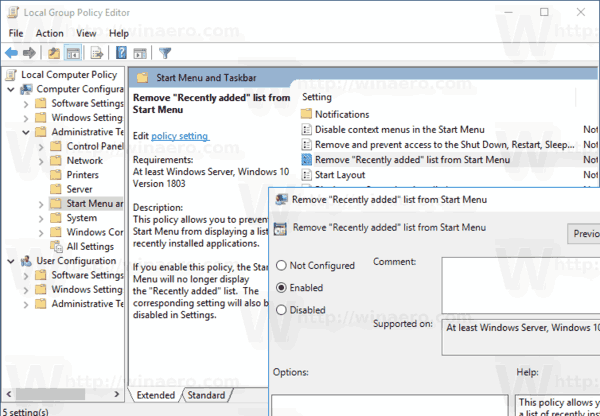
Коначно, ако ваше издање оперативног система Виндовс 10 не укључује апликацију Лоцал Гроуп Полици Едитор, примените подешавање регистра на следећи начин.
Онемогућите листу недавно додатих апликација помоћу подешавања регистра
- Отвори Уредник регистра.
- Идите на следећи кључ регистратора:
ХКЕИ_ЛОЦАЛ_МАЦХИНЕ\СОФТВАРЕ\Полициес\Мицрософт\Виндовс\Екплорер
Савет: види како једним кликом скочити на жељени кључ регистратора.
Ако немате такав кључ, само га креирајте.
- Овде креирајте нову 32-битну ДВОРД вредност ХидеРецентлиАддедАппс. Напомена: Чак и ако јесте који покреће 64-битни Виндовс, и даље морате да користите 32-битни ДВОРД као тип вредности.
Подесите га на 1 да бисте сакрили групу Недавно додане апликације из менија Старт.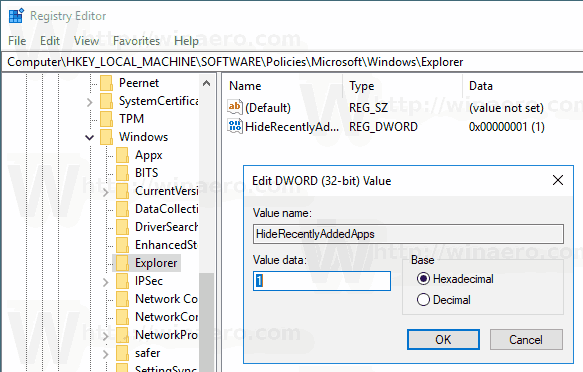
- Да бисте вратили подразумеване вредности, избришите ову вредност.
- Да би промене извршене подешавањем Регистра ступиле на снагу, поново покрените Виндовс 10.
Да бисте уштедели време, можда ћете желети да преузмете датотеке регистра спремне за употребу.
Преузмите датотеке регистра
То је то.